
হ্যালো বন্ধুরা, আশা করি অনেক ভালো রয়েছেন। বর্তমানে আমরা যারা ওয়েব ডিজাইন শিখতেছি তাদের অনেকেরই একটি ডোমেইন হোস্টিং প্রয়োজন হয়। ডোমেইন হোস্টিং সম্পর্কে ধারণ নেওয়ার জন্য বা নিজের স্কিলটাকে আরো বৃদ্ধি করার জন্য অথবা নিজের তৈরিকৃত ওয়েব সাইটটিকে লাইভ করে দেখার জন্য। যেকারণেই হোক না কেন একজন ওয়েব ডিজাইনার বা একজন ওয়েব ডেভেলপার এর ডোমেইন এবং হোস্টিং এর দরকার আছে। কিন্তু যারা এই সেক্টরে নতুন তাদের ক্ষেত্রে টাকা দিয়ে কিনা সম্ভব হয়ে উঠে না।
অথবা বাহিরের ওয়েব সাইট থেকে ডোমেইন কিনতে হলে ডনার এর প্রয়োজন যার মাধ্যম সবার কাছে থাকে না। যার কারণে আর ডোমেইন এবং হোস্টিং কিনা হয়ে উঠে না। যারা এই বিষয় নিয়ে চিন্তিত তাদের জন্যই আজকে আমার এই টিউনটি। আশা করি পুরো টিউনটি মনোযোগ সহকারে পড়বেন তাহলে অনেক উপকার পেতে পারেন। তো চলুন আর কথা না বাড়িয়ে শুরু করা যাক।
আমার মনে হয় না ডোমেইন এবং হোস্টিং আপনারা তা জানেন না। কারণ যারা এই টিউনটি পড়বেন তারা অবশ্যই এই বিষয়ে জেনেই ডোমেইন এবং হোস্টিং কিনতে চাইবেন। কিন্তু যারা জানেন না তাদের জন্য বলছি ডোমেইন হচ্ছে একটি ওয়েব সাইটের নাম বা এড্রেস আর হোস্টিং হচ্ছে একটি মেমোরির মতো যেখানে আপনার ওয়েব সাইটের সকল ফাইল জমা রাখবেন।
ফ্রিতে ডোমেইন এবং হোস্টিং অনেক কোম্পানীই দিয়ে থাকে তার মধ্যে জনপ্রিয় হচ্ছে 000webhost.com। আজকে এই ওয়েব সাইট থেকে আপনাদের ডোমেইন এবং হোস্টিং নিয়ে দেখাবো। ডোমেইন নেওয়ার জন্য প্রথমে এখানে ক্লিক করুন। তারপর নিচের মতো একটি লগিন পেজ দেখতে পাবেন।
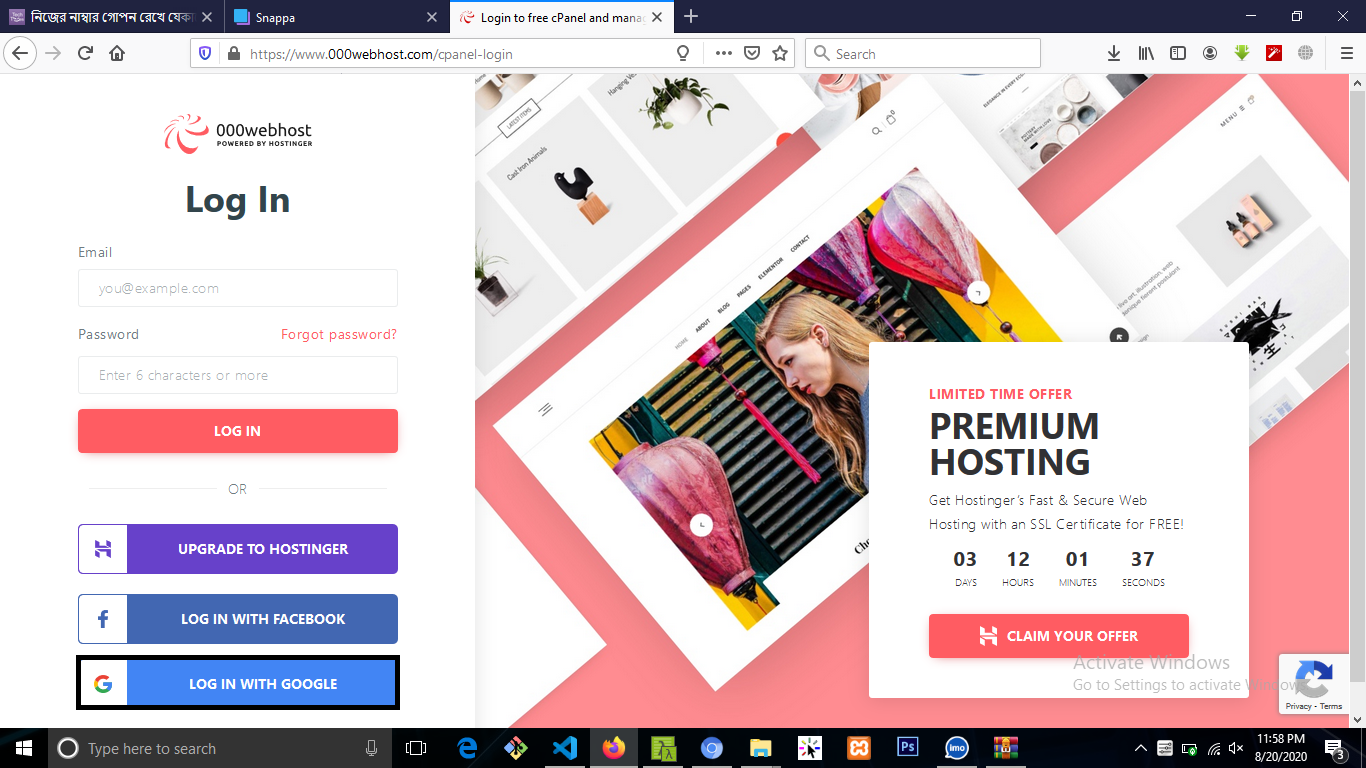
একাউন্ট খোলার আগে একটা কথা বলে রাখি এখানে গুগল ক্রোম ব্রাউজারটি ছাড়া সমস্যা করতে পারে তাই চেষ্টা করবে গুগল ক্রোম দিয়ে একাউন্ট খুলতে। আমরা যেহেতু এখানে নতুন তাই আগে এখানে একটি একাউন্ট খুলে নিবো। তার জন্য আপনি ফেসবুকের মাধ্যমেও খুলতে পারেন আবার চাইলে গুগল এর মাধ্যমেও খুলতে পারেন। আমি যেহেতু গুগল এর মাধ্যমে খুলবো তাই LOG IN WITH GOOGLE বাটনে ক্লিক করবো।
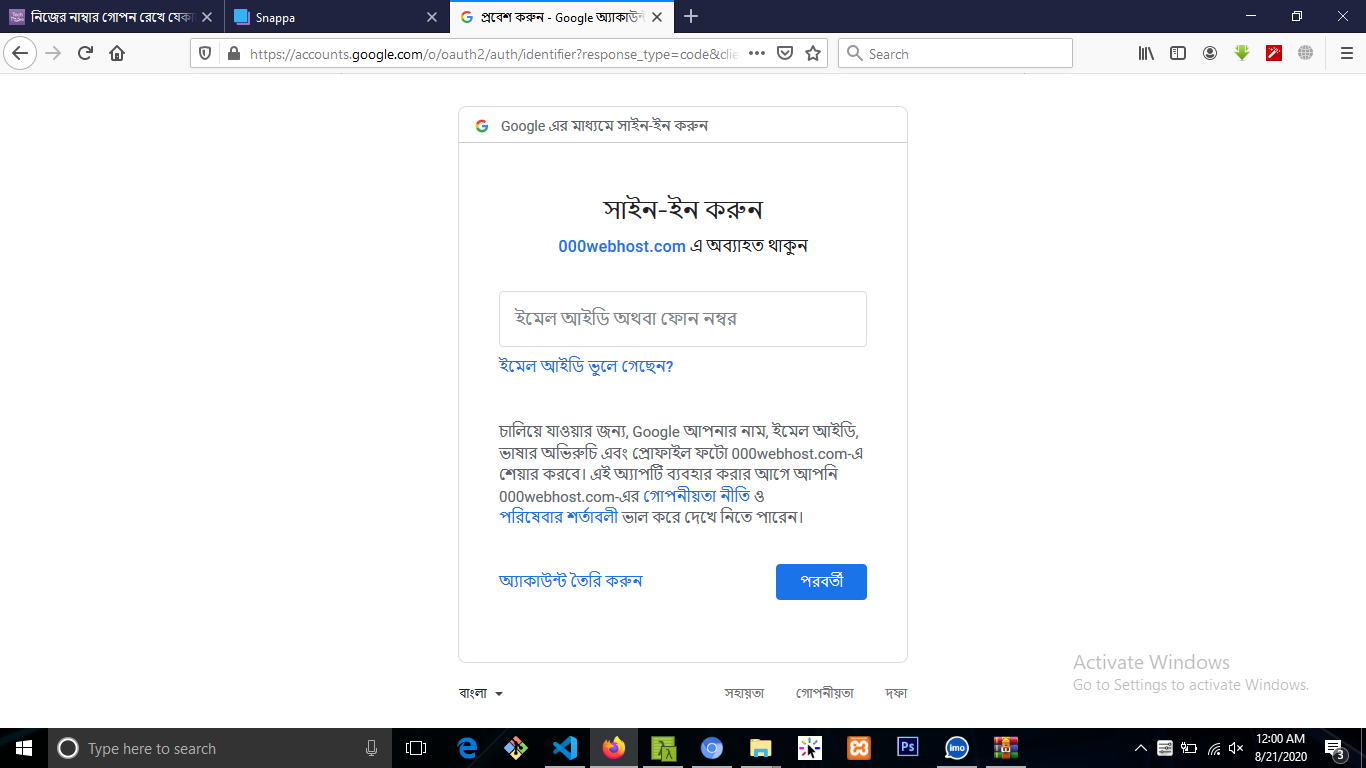
এখানে গুগল এর লগিন পেজটি অপেন হবে। এখান থেকে আপনি আপনার গুগল একাউন্টটিতে লগিন করে নিবেন। লগিন সঠিকভাবে হলে নিচের মতো একটি পেজ দেখতে পাবেন।
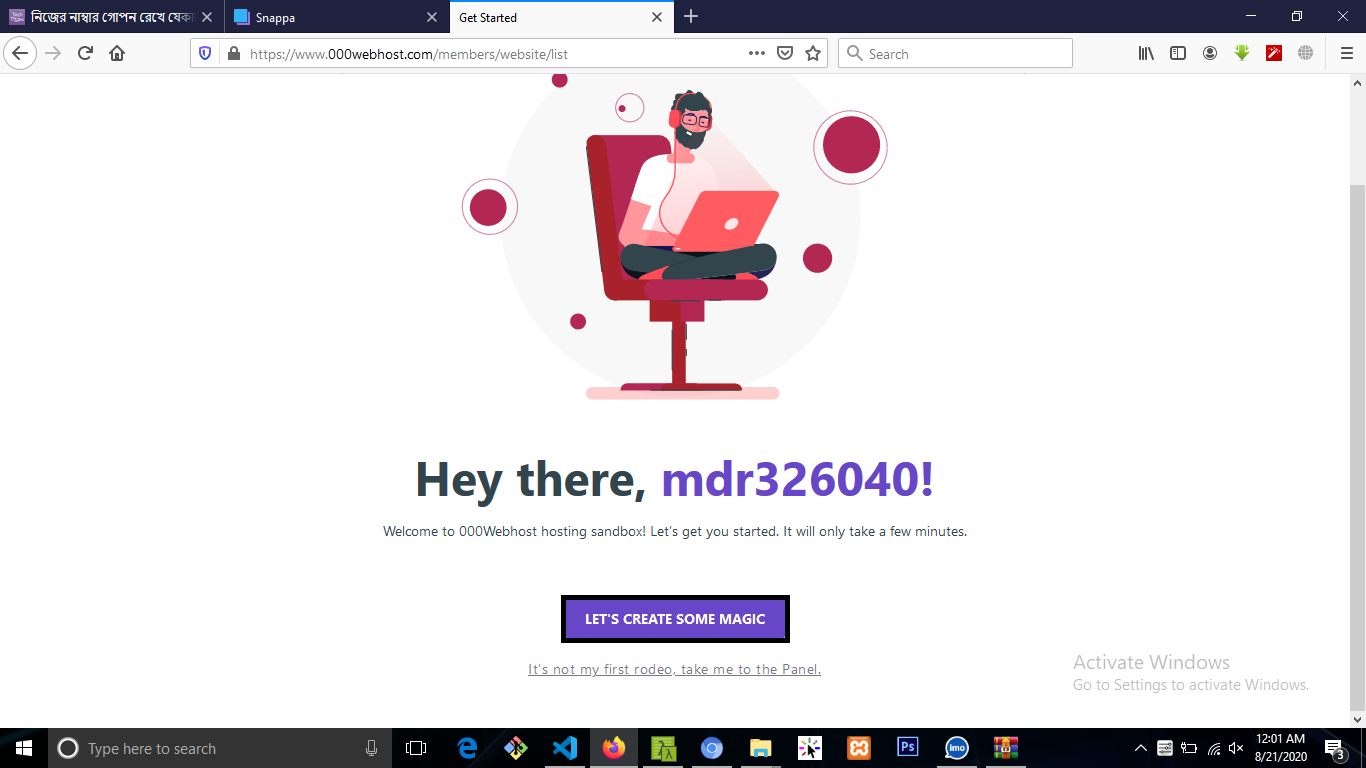
আপনার সামনে এই পেজটি অপেন হওয়ার পর নিচে দেখতে পাবেন লেখা রয়েছে LET'S CREATE SOME MAGIC এই বাটনে ক্লিক করুন।
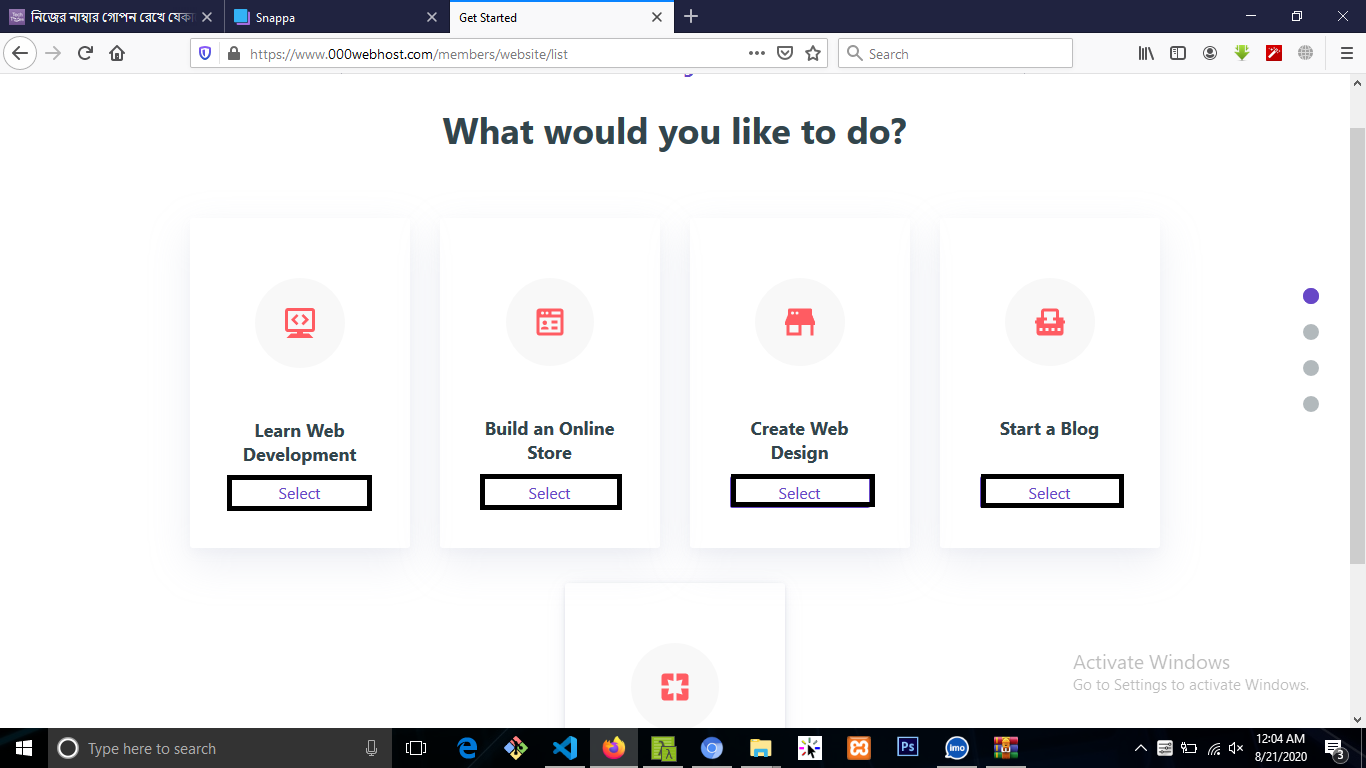
এখানে আপনার কাছে জানতে চাইবে আপনি কি জন্য একাউন্টটি খুলতে চাচ্ছেন বা কি ধরনের ডোমেইন চাচ্ছেন। এখান থেকে আপনার ইচ্ছা মতো যেকোন একটি অপশন সিলেক্ট করুন।
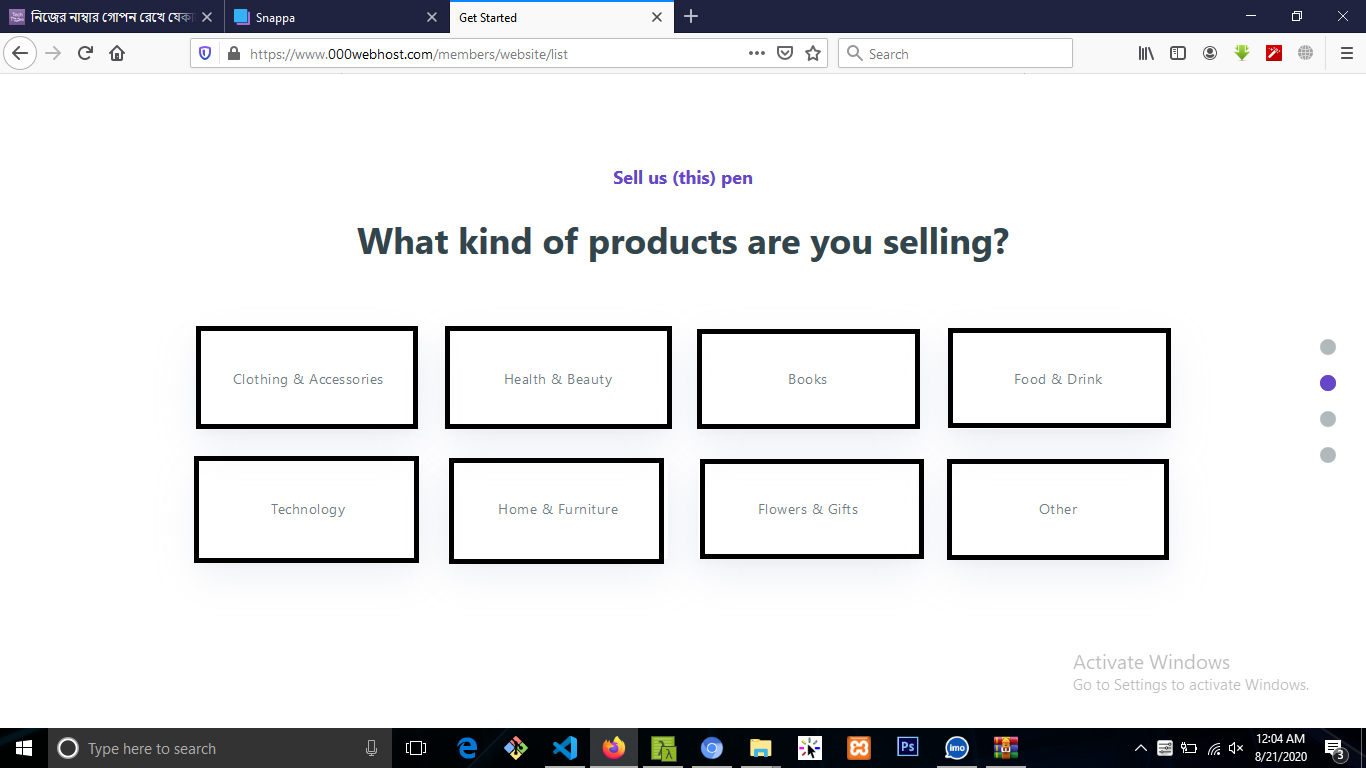
তারপর এই পেজটি অপেন হবে এখানে জানতে চাইবে আপনি কোন ক্যাটাগরীর ওয়েব সাইট তৈরি করেছেন। এখান থেকে আপনার ওয়েব সাইট অনুযায়ী ক্যাটাগরী সিলেক্ট করুন।
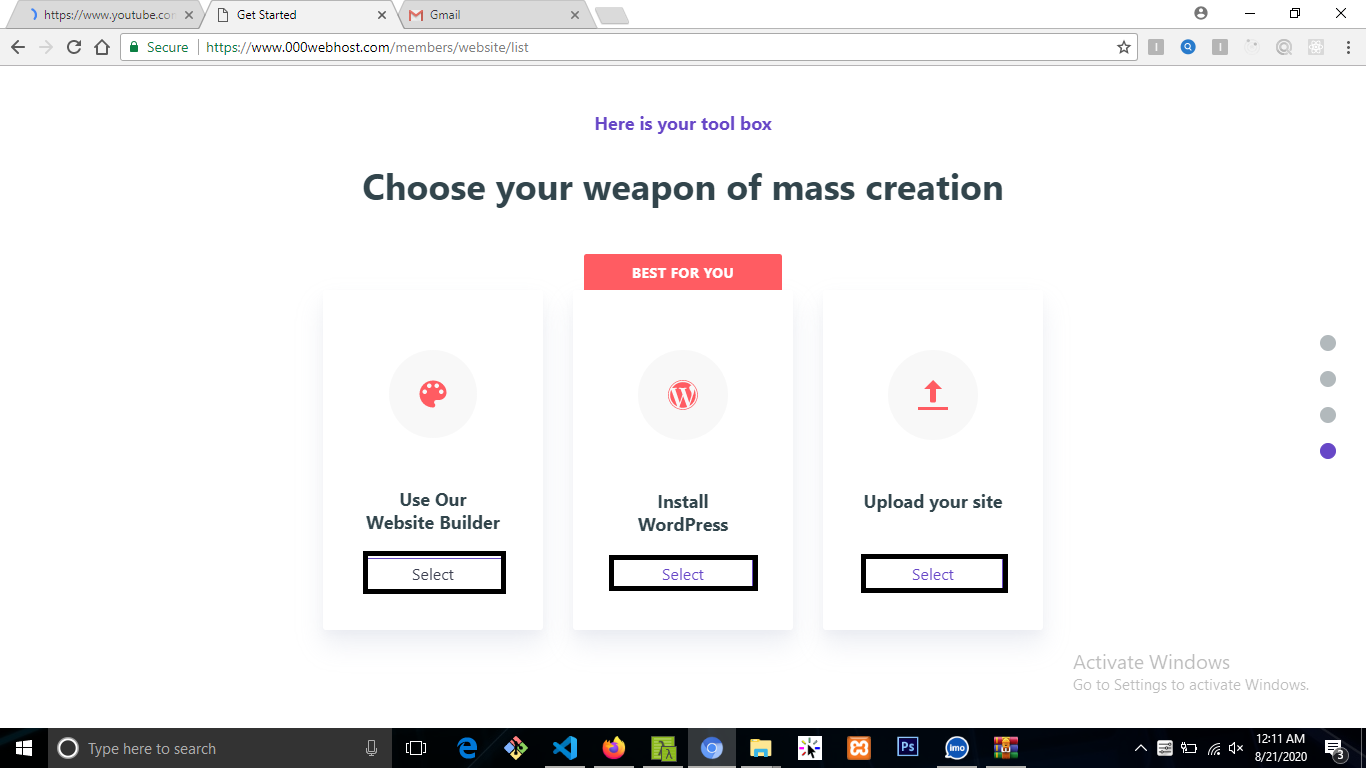
আপনার কাছে ওয়েব সাইট এর CMS এর অপশন আসবে। আপনি চাইলে এখান থেকে সরাসরি ওয়ার্ডপ্রেস ইনস্টল করতে পারেন। আর আপনি যদি চান আপনার তৈরি কৃত কোন ওয়েব সাইট এখানে আপলোড করবেন তাহলে Upload Your Site অপশনে থাকা Select বাটনে ক্লিক করুন।
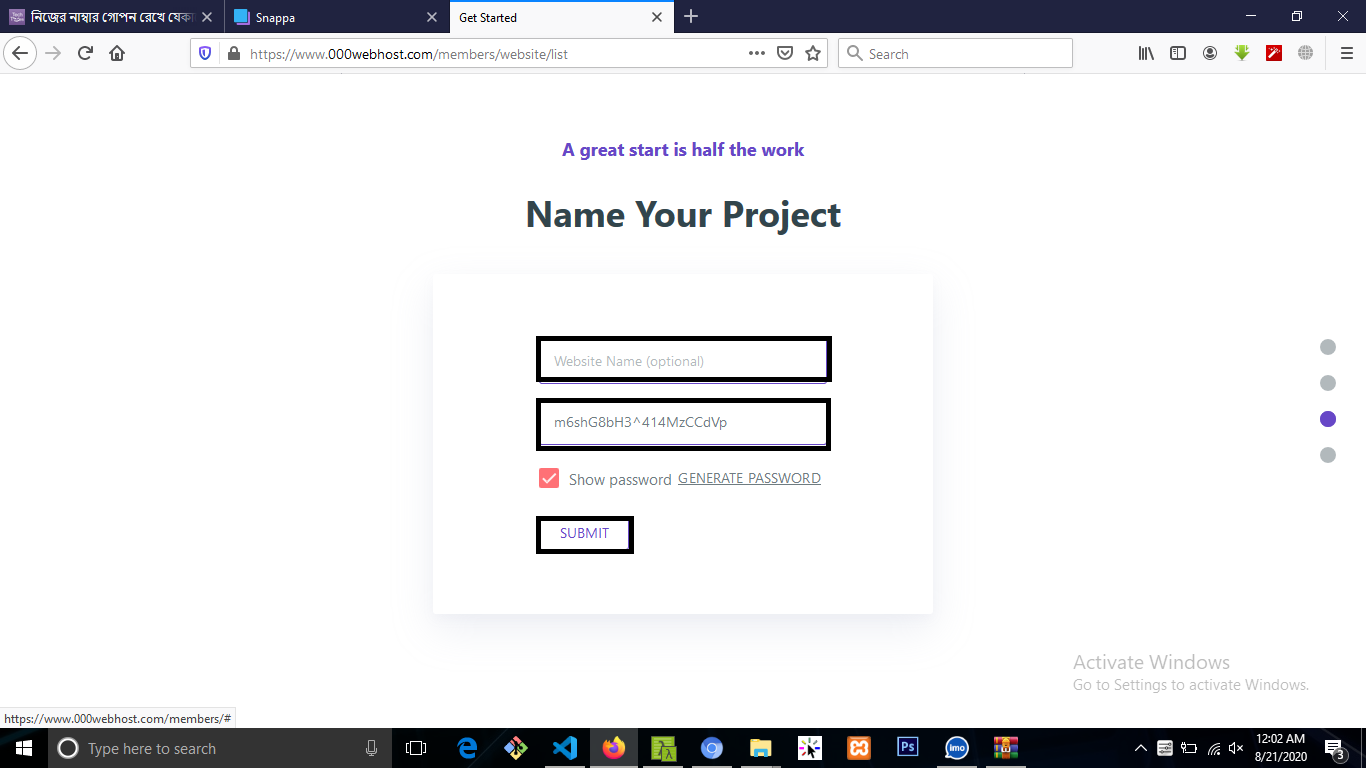
এখানে প্রথম বক্সে আপনার ওয়েব সাইটের একটি নাম চাইবে। আপনি ইচ্ছা মতো একটি নাম দিবেন আর যদি চান নাম দিবেন না তাহলে খালি রাখবেন তারা নিজে থেকে একটি নাম তৈরি করে ফেলবে। এখানে দেওয়া নামটি হবে আপনার ওয়েব সাইটের ডোমেইন। তারপর একটি শক্ত পাসওয়ার্ড দিয়ে SUBMIT বাটনে ক্লিক করুন।
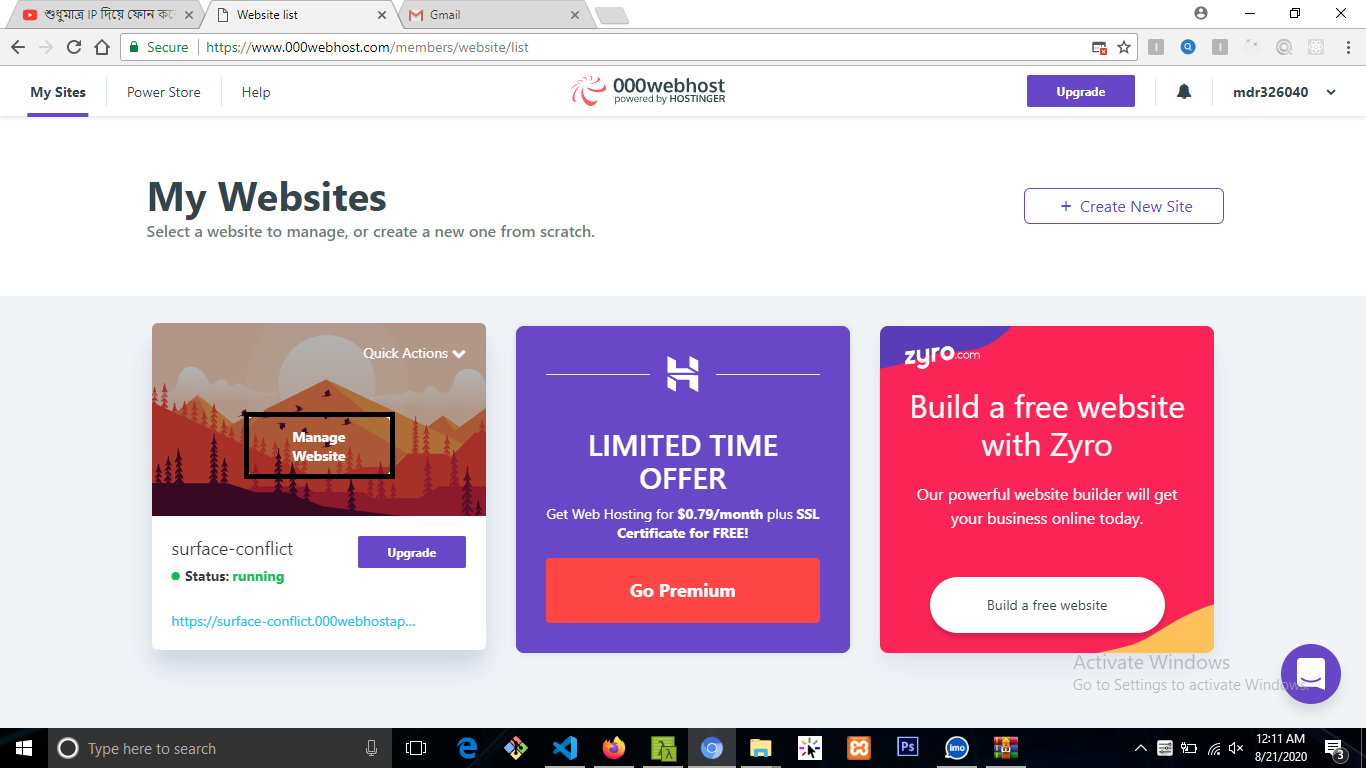
তাহলে আপনার একাউন্টটি সঠিকভাবে খোলা হয়ে যাবে এবং আপনি একটি ফ্রিতে ডোমেইন এবং হোস্টিং পেয়ে যাবেন। আর একটা কথা হলো আপনি একটি একাউন্ট দিয়ে একটি ডোমেইন এবং হোস্টিং পাবেন। এবার আপনি যদি আপনার ওয়েবসাইট ম্যানেজ করতে চান তাহলে পেজে থাকা অপশন গুলো থেকে Manage website বাটনে ক্লিক করুন।
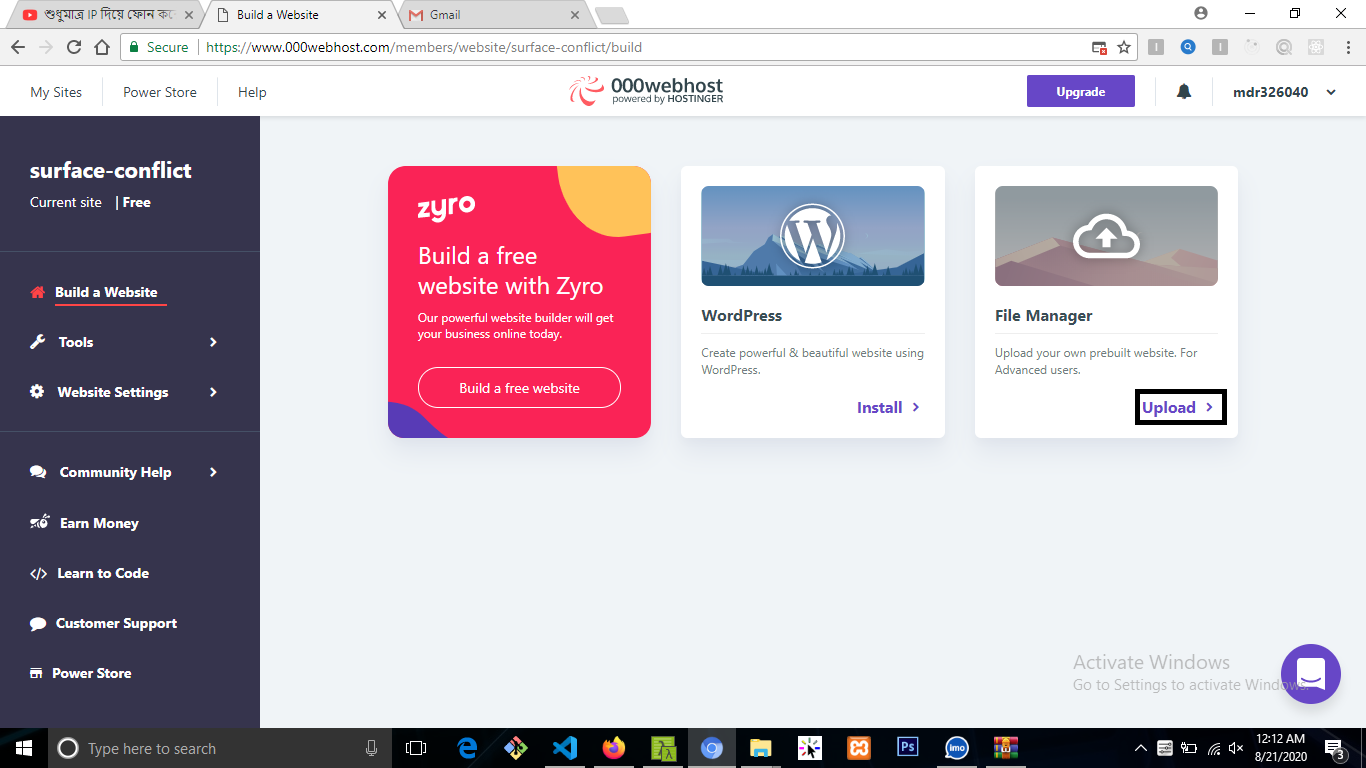
এখান থেকে আপনি আপনার ডাটাবেস সহ ওয়েব সাইটের সকল কিছু কন্ট্রোল করতে পারবেন। এবার আপনি যদি আপনার ওয়েব সাইটটি আপলোড করতে চান তাহলে পেজে থাকা অপশন গুলো থেকে File Manageer অপশন থেকে Upload বাটনে ক্লিক করুন।
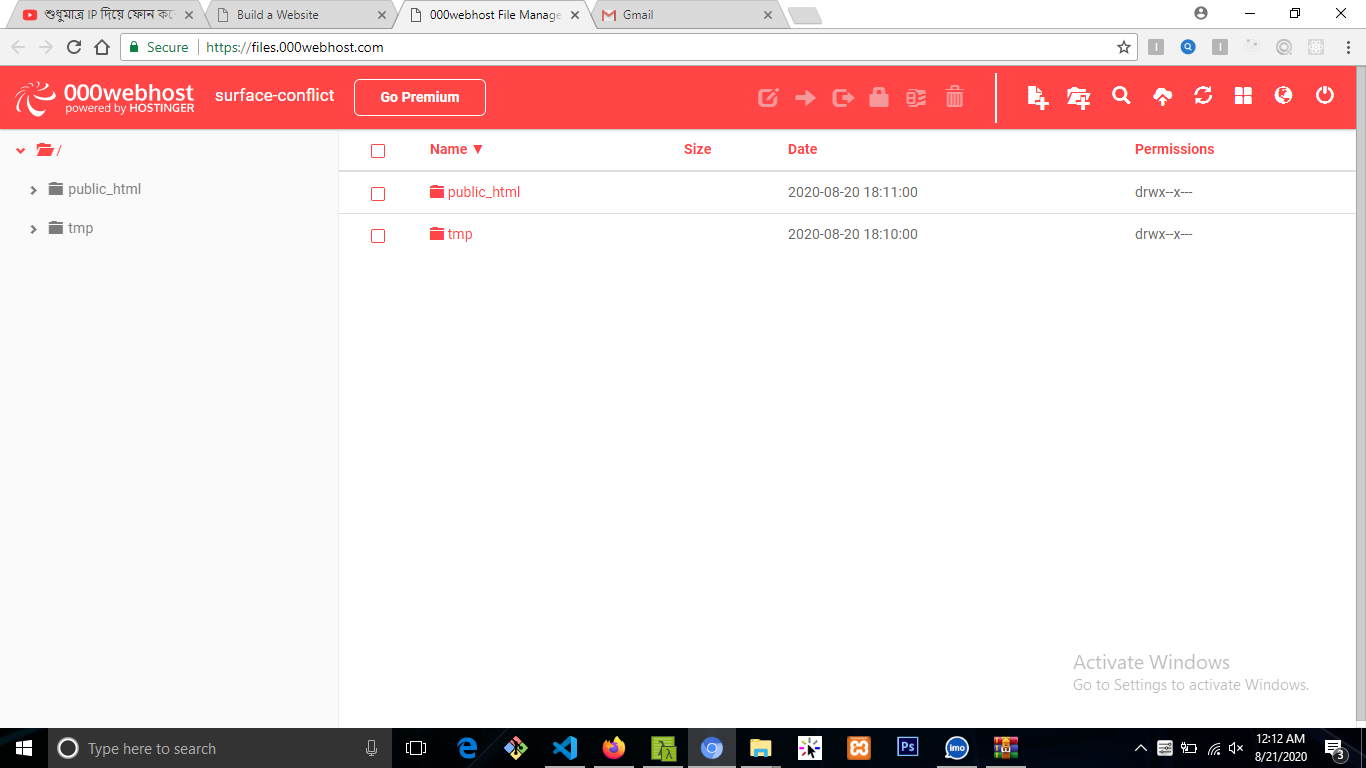
এখানে আপনি আপনার ওয়েব সাইটটি আপলোড করে ডোমেইন এর মাধ্যমে দেখতে পারবেন। আশা করি আপনার c-panel সম্পর্কে জানেন তাই আর কিছু বললাম না।
আশা করি টিউনটি ভালো লেগেছে। যদি ভালো লাগে তাহলে জোসসে ক্লিক করুন আর আমাদের সকল টিউন পেতে আমাদেরকে ফলো করুন।
আমি রাশেদুল ইসলাম। টিউনার, সেনবাগ রেসিডেন্সিয়াল দাখিল মাদ্রাসা, নোয়াখালী। বিশ্বের সর্ববৃহৎ বিজ্ঞান ও প্রযুক্তির সৌশল নেটওয়ার্ক - টেকটিউনস এ আমি 5 বছর 8 মাস যাবৎ যুক্ত আছি। টেকটিউনস আমি এ পর্যন্ত 62 টি টিউন ও 61 টি টিউমেন্ট করেছি। টেকটিউনসে আমার 16 ফলোয়ার আছে এবং আমি টেকটিউনসে 0 টিউনারকে ফলো করি।